依訊號強度搜尋本產品位置, 依 ar 特效搜尋本產品所在位置, 搜尋共用產品的所在位置 – Samsung SmartTag2 Wireless Tracker (White) User Manual
Page 694
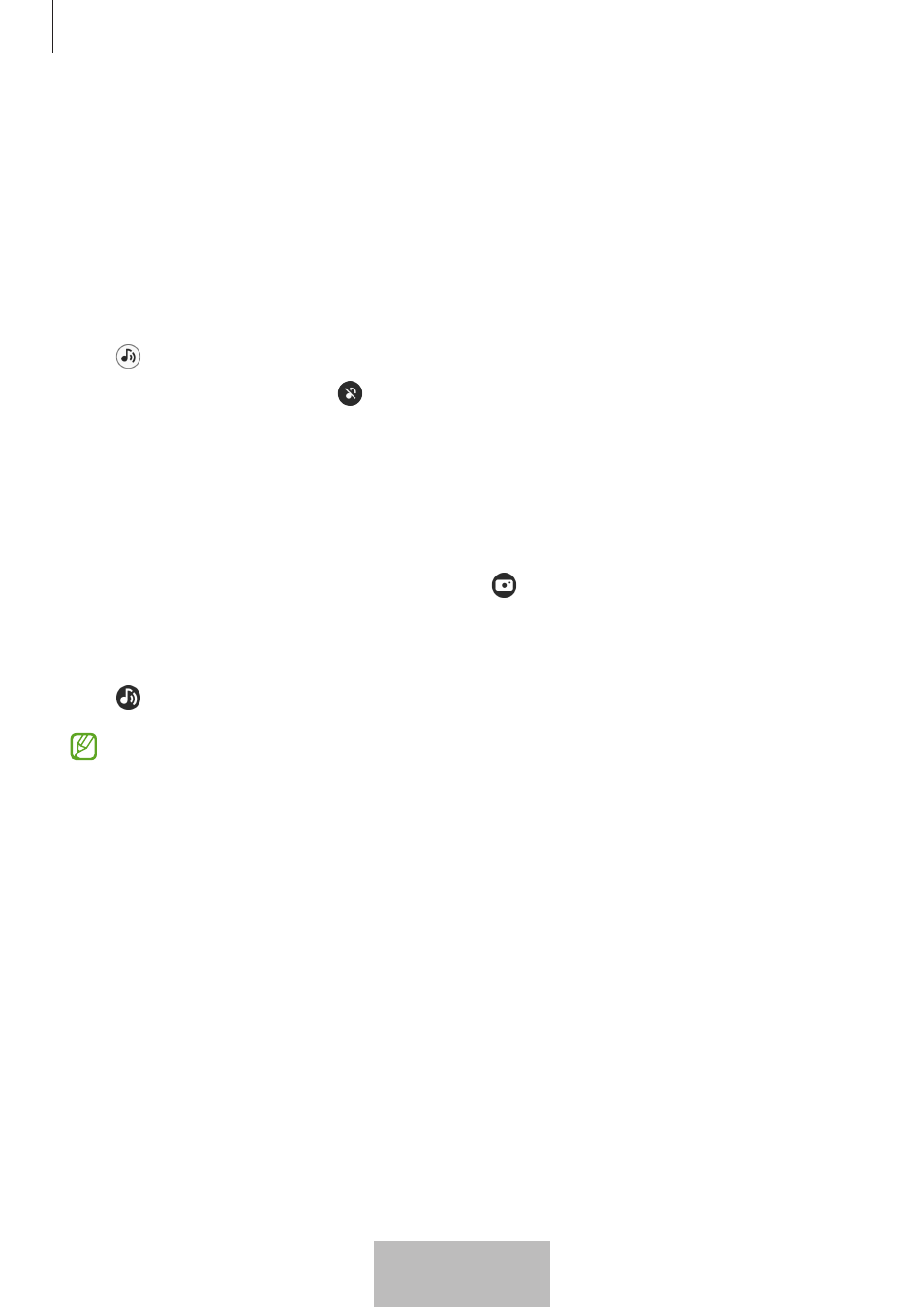
產品使用說明
7
依訊號強度搜尋本產品位置
您可透過偵測本產品的訊號強度來尋找其所在位置。
1
請於行動裝置上開啟
SmartThings
應用程式。
2
輕觸
生活
→
Find
→
更多
→
搜尋附近區域
。
隨即會出現您正在搜尋的產品訊號畫面。您和欲搜尋的產品目標位置越近,畫面上的
訊號強度就會越強。
輕觸 即可觸發本產品的通知警示音。
若要關閉通知警示音,請輕觸 。也可按一下本產品上的按鈕來關閉通知。
依 AR 特效搜尋本產品所在位置
您可使用 AR 相關功能來搜尋本產品所在位置。
1
請於行動裝置上開啟
SmartThings
應用程式。
2
輕觸
生活
→
Find
→
更多
→
搜尋附近區域
→
。
3
搜尋附近區域。
如本產品在附近,則欲搜尋的產品所在位置會出現 AR 特效。
輕觸 即可觸發本產品的通知警示音。
此功能僅適用於行動裝置支援 UWB 功能的情況。
搜尋共用產品的所在位置
您可邀請多位使用者加入本產品綁定的地點,如此即可分享本產品的所在位置並開放同
步操控權限。如您無法使用行動裝置,請嘗試在另一位使用者的行動裝置上定位並操控
本產品。
1
請於行動裝置上開啟
SmartThings
應用程式。
2
輕觸
生活
→
Find
→
更多
→
分享此裝置所在地點
。
3
依照螢幕上顯示的說明操作即可邀請其他使用者加入地點。
4
完成使用者邀請程序後,請依照螢幕上顯示的說明來分享產品的所在位置。
繁體中文(台灣)
7
